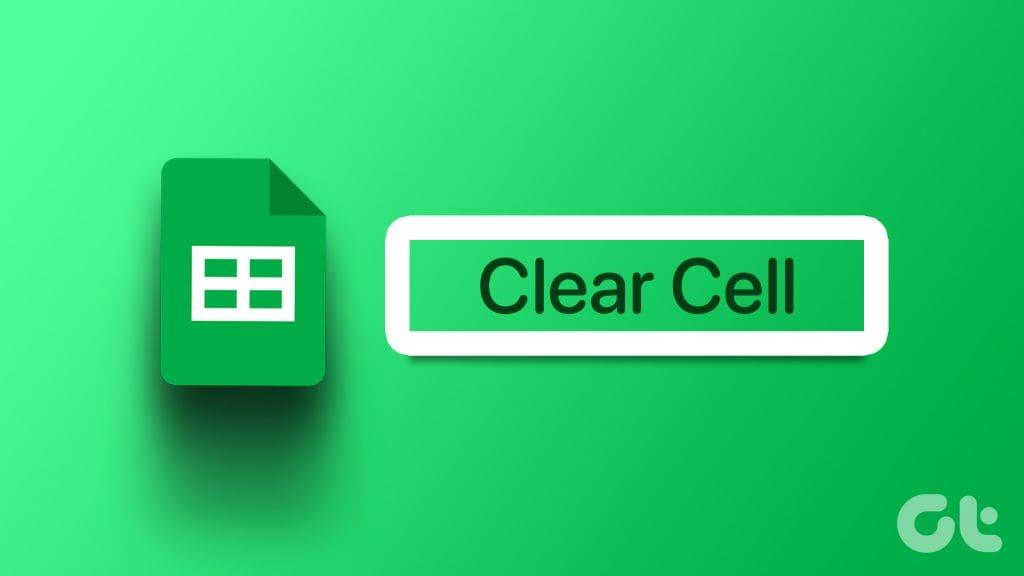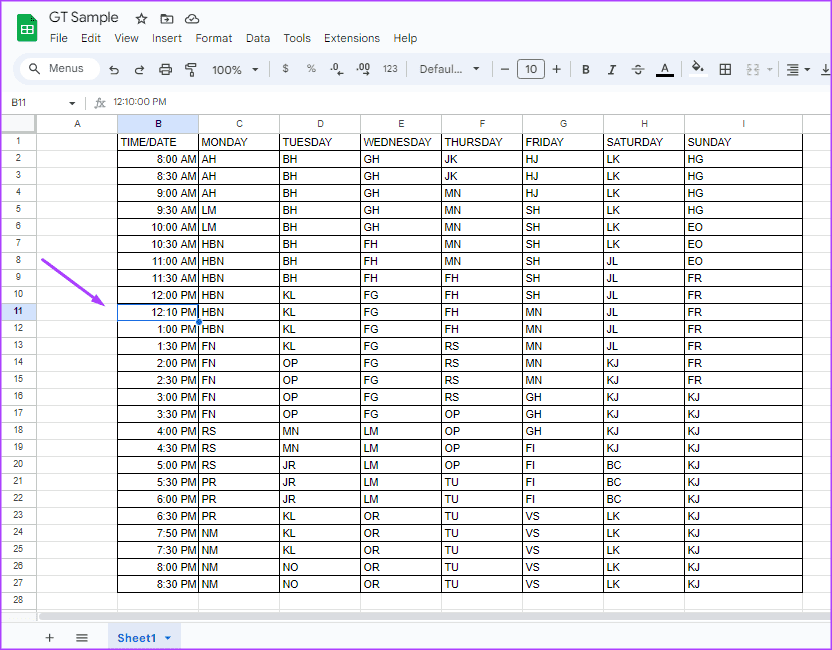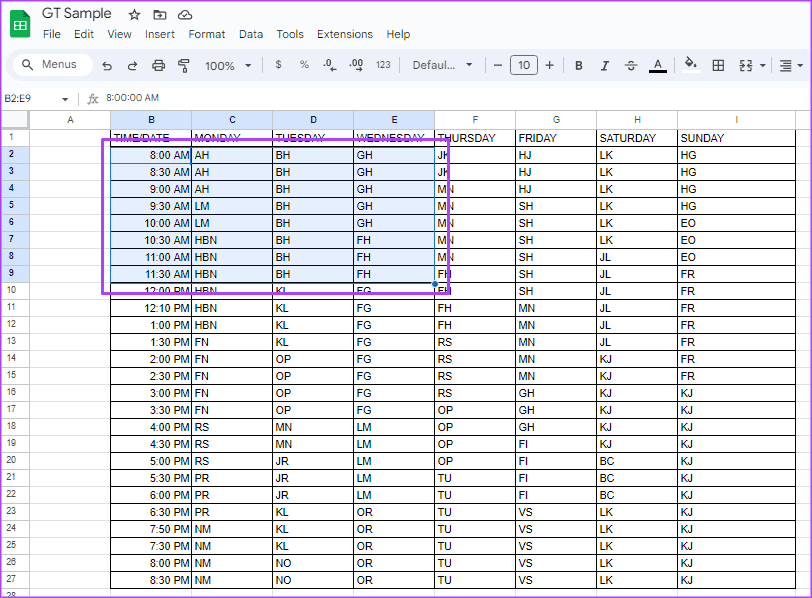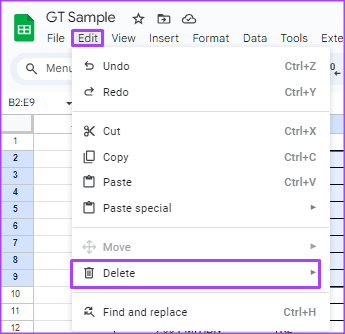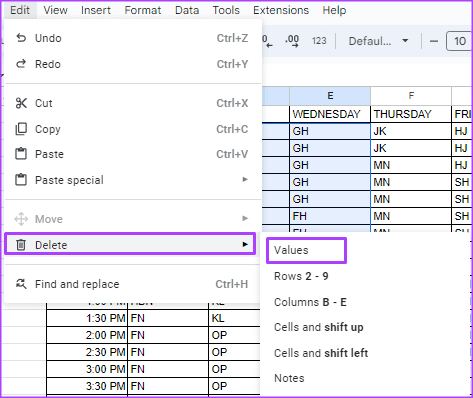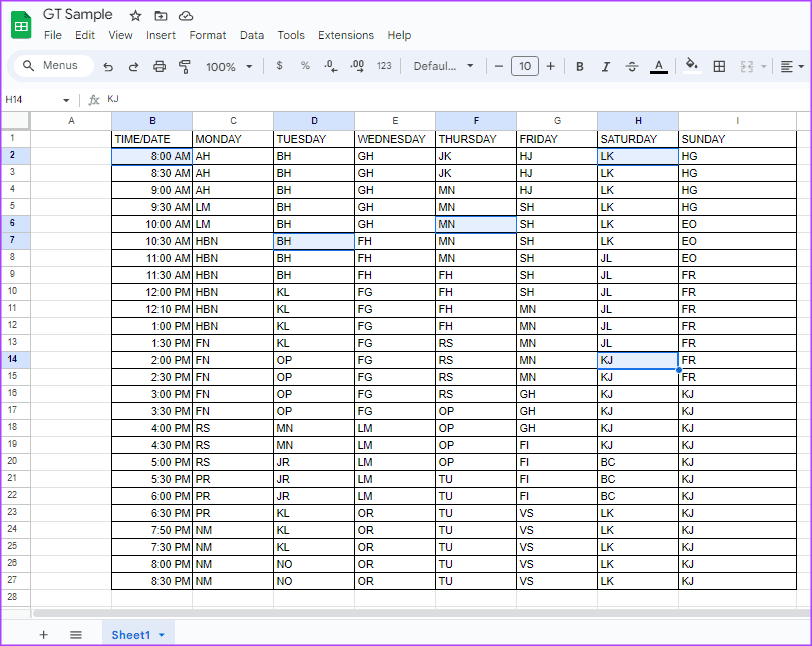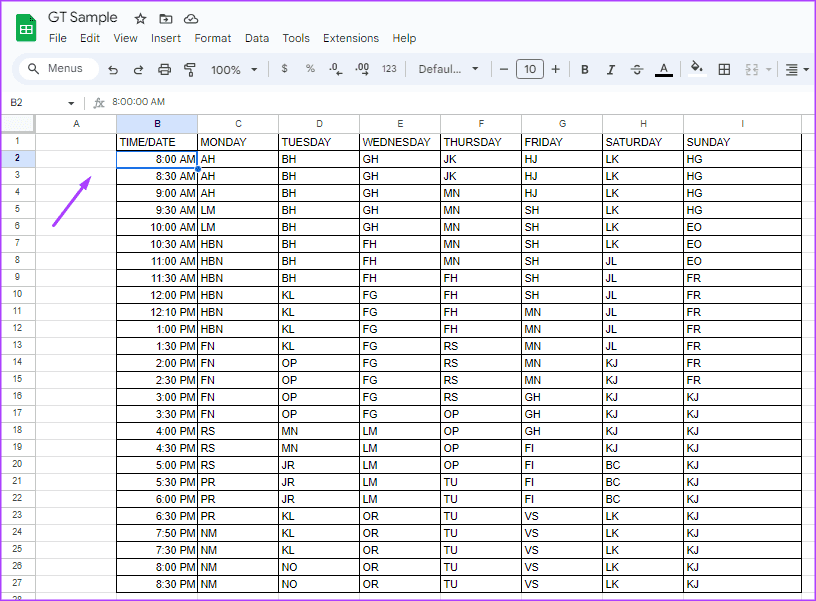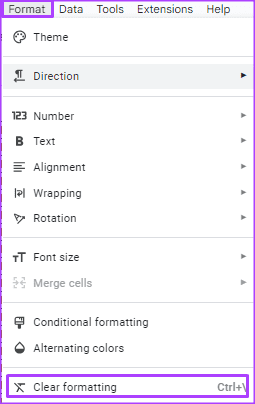Google Sheets ocupa un lugar destacado en la lista de herramientas de hojas de cálculo populares . La mayoría de sus usuarios prefieren la herramienta de hoja de cálculo porque, a diferencia de sus homólogos, pueden acceder a sus funciones sin pagar. Además, varias personas pueden colaborar en una hoja de cálculo; el único requisito previo es tener una cuenta de Google.
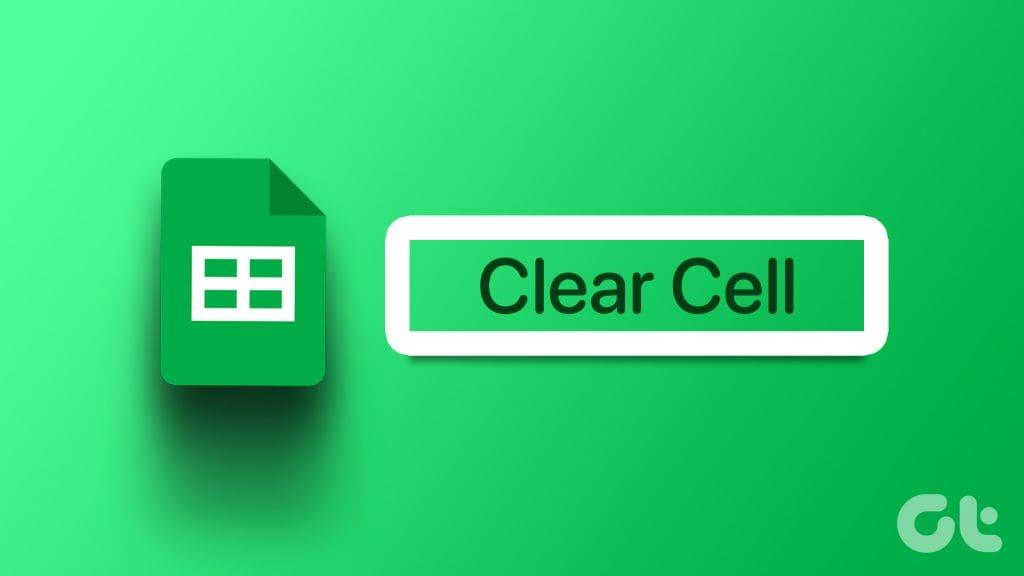
Sin embargo, cuando se colabora en Google Sheets con varias personas, es fácil que la hoja de cálculo se desorganice. Es posible que esto requiera que borre el contenido de la celda en Google Sheets. Estas son las diferentes formas en que puede borrar el contenido de la celda de Google Sheets.
Cómo borrar el contenido de celdas individuales en Google Sheets
Cuando trabaja en un libro de Google Sheets, es posible que ingrese por error o observe un valor incorrecto en una celda. Si se trata de una sola celda, borrar el contenido es bastante sencillo. He aquí cómo hacerlo:
Paso 1: abra Google Sheets en su navegador web preferido.
Abrir Hojas de cálculo de Google
Paso 2: abra la hoja de cálculo cuyo contenido de celda desea borrar.

Paso 3: selecciona la celda con el contenido que deseas borrar.
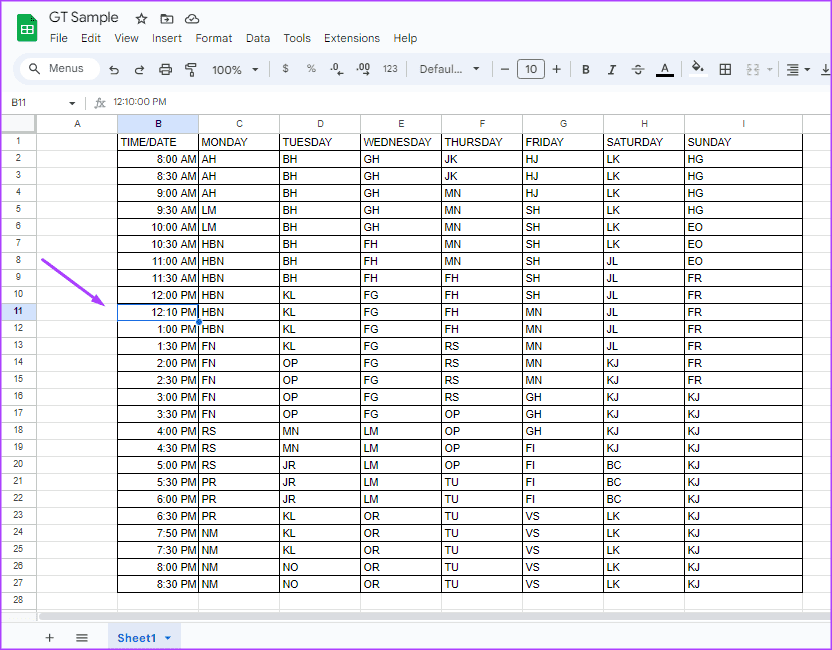
Paso 4: en su teclado, toque las teclas Eliminar o Retroceso. Esto borraría el contenido de la celda.
Cómo borrar el contenido de varias celdas en Google Sheets
Existen diferentes escenarios en los que es posible que deba borrar el contenido de varias celdas en Google Sheets. El primer escenario es cuando es necesario borrar el contenido de las celdas dentro del mismo rango en una hoja de cálculo. Otro escenario es cuando tienes diferentes celdas en rangos de hojas de cálculo que requieren limpieza. A continuación se explica cómo borrar el contenido de la celda en estos escenarios:
Varias celdas dentro del mismo rango
Si desea borrar el contenido de las celdas, deben seguirse unas a otras, por ejemplo, A1, A2, B1, B2, etc. A continuación le mostramos cómo puede borrar el contenido de sus celdas de una vez.
Paso 1: abra Google Sheets en su navegador web preferido.
Abrir Hojas de cálculo de Google
Paso 2: abra la hoja de cálculo cuyo contenido de celda desea borrar.

Paso 3: coloque el cursor en la primera celda del rango cuyo contenido desea borrar.
Paso 4: haga clic en la primera celda y arrastre el cursor para cubrir otras celdas dentro del rango.
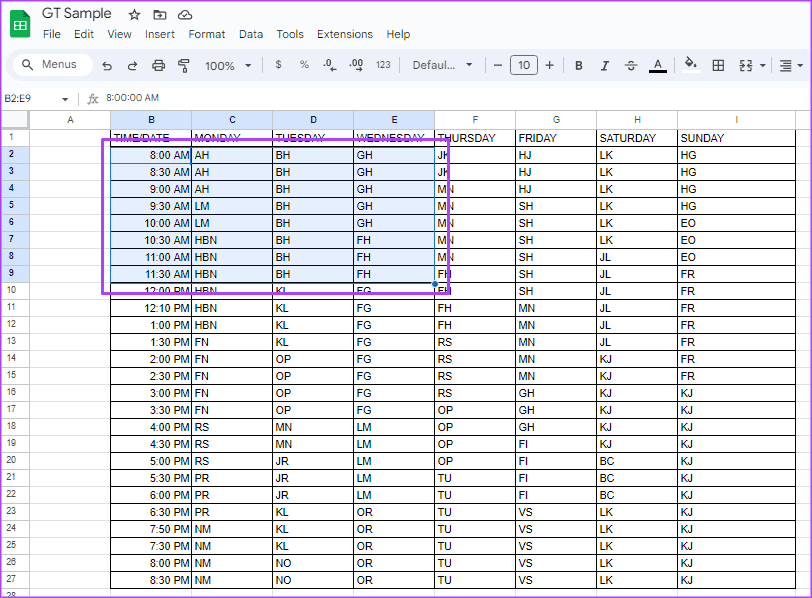
Paso 5: en la cinta de Google Sheets, haga clic en el botón Editar y luego seleccione Eliminar.
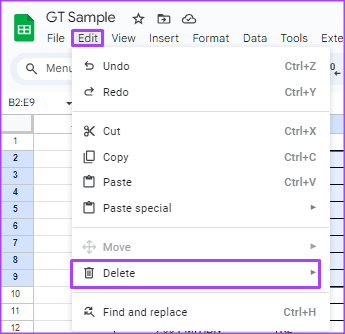
Paso 6: seleccione Valores para borrar el contenido de la celda.
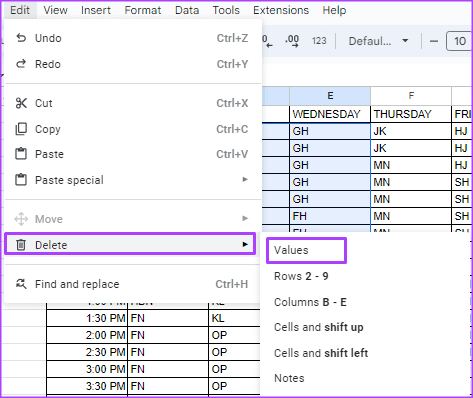
Múltiples celdas en diferentes rangos
Si las celdas cuyo contenido desea borrar se encuentran en diferentes partes de la hoja de cálculo, por ejemplo, A1, I5, E9, etc. A continuación le mostramos cómo puede borrar el contenido de sus celdas a la vez.
Paso 1: abra Google Sheets en su navegador web preferido.
Abrir Hojas de cálculo de Google
Paso 2: abra la hoja de cálculo cuyo contenido de celda desea borrar.

Paso 3: Mantenga presionada la tecla Ctrl en su teclado, luego seleccione las celdas cuyo contenido desea borrar.
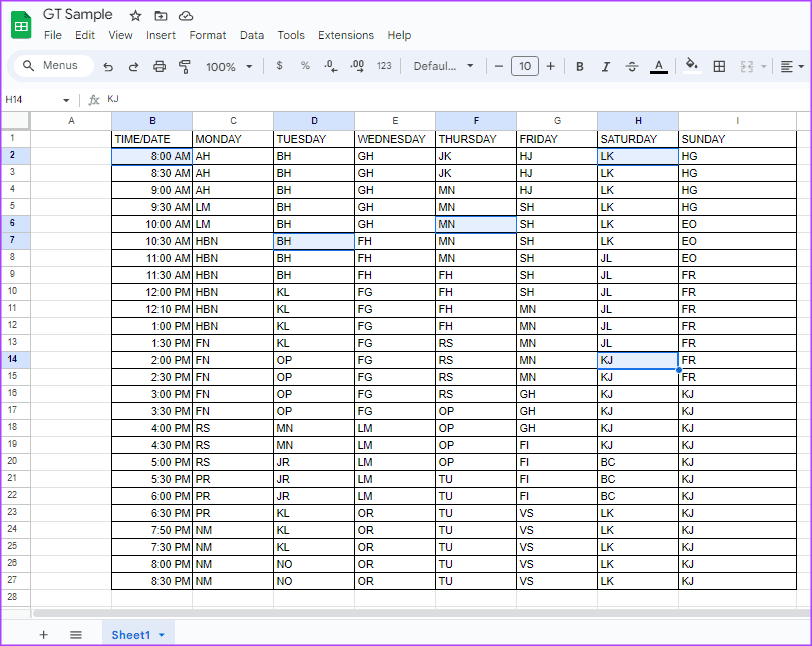
Paso 4: en la cinta de Google Sheets, haga clic en el botón Editar y luego seleccione Eliminar.
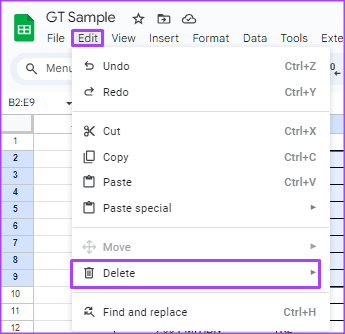
Paso 5: seleccione Valores para borrar el contenido de la celda.
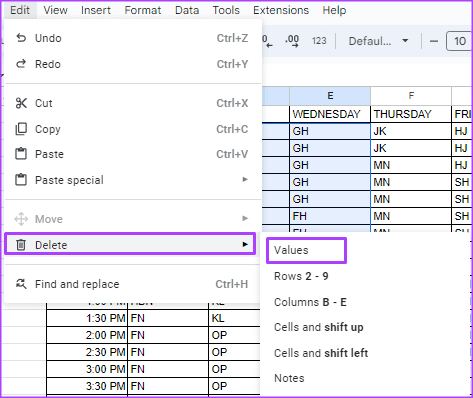
Algunas celdas pueden incluir fórmulas que desea conservar mientras borra otras cosas en la celda, como el formato. Así es como puedes hacerlo:
Paso 1: abra Google Sheets en su navegador web preferido.
Abrir Hojas de cálculo de Google
Paso 2: abra la hoja de cálculo cuyo contenido de celda desea borrar.

Paso 3: selecciona la celda con el contenido que deseas borrar.
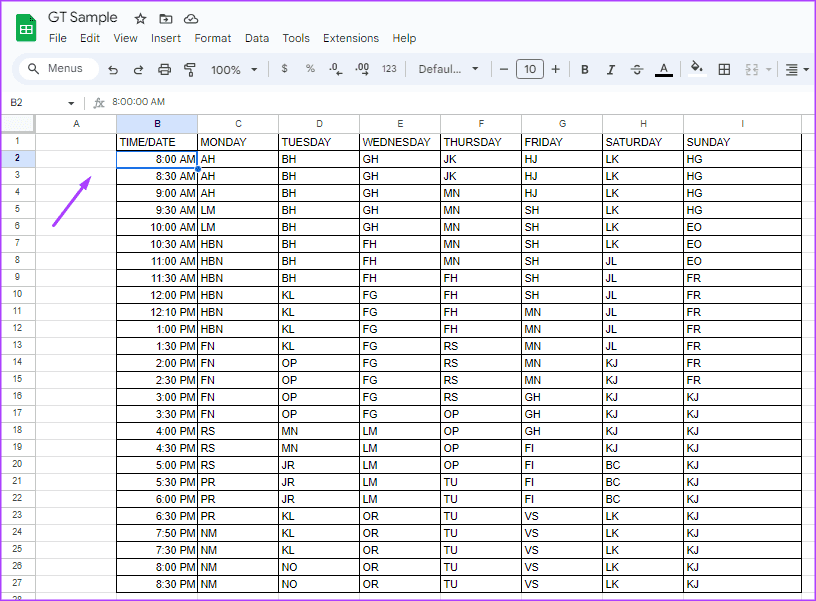
Paso 4: en la cinta de Google Sheets, haga clic en Formato y seleccione Borrar formato. Esto borrará el formato dentro de la celda.
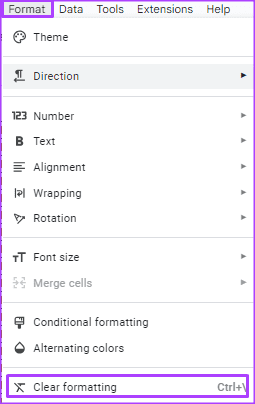
Eliminar duplicados en Google Sheets
Una situación en la que los pasos para borrar el contenido de las celdas en Google Sheets pueden resultar útiles es cuando tiene duplicados. En primer lugar, debes identificar los duplicados dentro de tu hoja de cálculo . Después de identificarlos, puede seguir los pasos anteriores para borrar los duplicados.